1. Параметры эксперта.
2. Сигналы.
3. Дополнительные параметры и возможности.
4. Оптимизация параметров и тестирование эксперта.
5. Анализ полученных результатов.
6. Скачать файлы.
Эксперт реализован для торговой платформы MetaTrader 5. Для формирования сигналов используется один индикатор Moving Average. Сигналы на открытие позиции и на её модификацию производятся по сформировавшимся барам текущего таймфрейма. Условие для наращивания объёма позиции рассчитывается от уровня цены последней сделки позиции. Есть возможность включить/выключить Take Profit, Stop Loss, Trailing Stop, переворот позиции и наращивание объёма позиции.
В разделе сайта Торговые системы Вы можете ознакомиться с рекомендациями, поставленными целями, а также посмотреть список других торговых систем.
1. Параметры эксперта.
Есть возможность настроить такие параметры в эксперте:
- - Magic Number – магический номер.
- - Deviation – проскальзывание.
- - Indicator Period – период индикатора Moving Average.
- - Indicator Segments – значение в этом параметре означает количество баров, на протяжении которых индикатор Moving Average беспрерывно растёт/падает. Можно установить значение от 1 до 5 включительно. Если значение выходит за ограничения (1-5), то эксперт исправляет его в коде.
- - Take Profit – расстояние в пунктах от точки входа для уровня фиксации прибыли. Если установить нулевое значение, то уровень фиксации прибыли устанавливаться не будет.
- - Stop Loss – расстояние в пунктах от точки входа для защитного уровня. Если установить нулевое значение, то защитный уровень устанавливаться не будет.
- - Trailing Stop – шаг в пунктах для модификации защитного уровня в сторону прибыли. Уровень рассчитывается от максимумов (High) для позиций Sell и от минимумов (Low) для позиций Buy. Если установить нулевое значение, то модификация защитного уровня производиться не будет.
- - Reverse – в этом параметре можно указать, использовать ли переворот позиции, если есть сигнал в противоположную сторону.
- - Lot – объём позиции (лот).
- - Volume Increase – объём, на который будет увеличиваться объём позиции в случае, если условие истинно. Если установить нулевое значение, то наращивание объёма производиться не будет.
- - Volume Increase Step – расстояние в пунктах, которое должна пройти цена от цены последней сделки текущей позиции, чтобы условие на увеличение объёма позиции было истинным.
2. Сигналы.
Позиция открывается при выполнении описанных ниже условий:
Для позиции BUY:
- - Рост индикатора Moving Average длится указанное количество баров в параметре Indicator Segments. На рисунке ниже показан вариант, когда для открытия позиции нужно, чтобы рост был в течение пяти (5) баров.
- - Если позиция открыта, то в эксперте начинает работать модуль по наращиванию объёма позиции. Увеличение объёма производится, если цена движется в прибыльную сторону и достигает уровня, который рассчитывается для позиций BUY, как: цена последней сделки плюс указанное количество пунктов в параметре Volume Increase Step.
Для позиции SELL:
- - Падение индикатора Moving Average длится указанное количество баров в параметре Indicator Segments. На рисунке ниже показан вариант, когда для открытия позиции нужно, чтобы падение было в течение пяти (5) баров.
- - Если позиция открыта, то в эксперте начинает работать модуль по наращиванию объёма позиции. Увеличение объёма производится, если цена движется в прибыльную сторону и достигает уровня, который рассчитывается для позиций SELL, как: цена последней сделки минус указанное количество пунктов в параметре Volume Increase Step.
3. Дополнительные параметры и возможности.
В эксперте есть дополнительные параметры:
- - On/Off Info Panel – включает/выключает отображение в правой части графика информационно-торговой панели.
- - Setting "On The Fly" – (настройка "на лету") включает/выключает возможность управления параметрами с информационно-торговой панели.
На графике информационная панель, если параметр On/Off Info Panel в положении true, выглядит вот так (точно также она выглядит и во время теста в режиме визуализации):
На панели отображаются все параметры эксперта, которые относятся к торговле (влияют на результаты торговли). Если включен параметр Setting "On The Fly", когда панель на графике, то нажимая на название или значение параметра на панели, открывается диалоговое окно, в котором можно выбрать или изменить значение параметра.
Если параметр Setting "On The Fly" в положении true, то эксперт записывает значения параметров с информационной панели в файл, обновляя их при каждом последующем изменении.
4. Оптимизация параметров и тестирование эксперта.
Далее попробуем оптимизировать параметры и протестировать эксперта MA Volume Increase.
Как всегда, диапазон дат выставим от 2000 года до текущего дня. Если в оптимизации используется очень большое количество данных (чем больше, тем лучше), то больше вероятность того, что и дальше будет такой результат. Это же относится и к количеству трейдов/сделок. Чем их больше (сотни или лучше даже тысячи, если есть такая возможность), тем больше вероятность повторения результата в торговле.
Всегда во время оптимизации и тестов я использую режим Произвольная задержка. Этот режим желательно всегда использовать, так как он приближает к реальности исполнение торговых операций, внося задержку. Так как предполагаются довольно большие расстояния для торговых уровней (Stop Loss и Take Profit), то для оптимизации параметров вполне подходит режим Только цены открытия. Это самый быстрый режим, но и наименее точный.
В большинстве случаев во всех режимах результат будет идентичен. Следует ещё отметить, что в режиме Только цены открытия можно случайно найти ГРААЛЬ, когда торговые уровни находятся очень близко. Поэтому каждый тест нужно проверять в разных режимах прежде, чем делать какие-то выводы. Каждая торговая система должна подвергаться очень тщательному тестированию.
В большинстве случаев во всех режимах результат будет идентичен. Следует ещё отметить, что в режиме Только цены открытия можно случайно найти ГРААЛЬ, когда торговые уровни находятся очень близко. Поэтому каждый тест нужно проверять в разных режимах прежде, чем делать какие-то выводы. Каждая торговая система должна подвергаться очень тщательному тестированию.
Ниже на рисунке показаны настройки тестера для этой оптимизации:
В настройках эксперта в тестере (раздел Входные параметры) установим диапазоны и шаги параметров так, как показано на рисунке ниже:
5. Анализ полученных результатов.
Процесс оптимизации занял около 30-ти минут на двухъядерном процессоре (Intel Core2 Duo P7350 @ 2.00GHz). Время одного прохода около 1 секунды. Ниже на рисунке показан График оптимизации:
Правой кнопкой мыши можно вызвать контекстное меню, в котором можно выбрать трёхмерный график оптимизации. На рисунке ниже показано, как это выглядит для параметров Indicator Period (справа) и Stop Loss (слева). По количеству положительных результатов, а также их скоплению можно сделать определённые выводы, из какой области рассматривать сочетания параметров.
Для демонстрации выберем результат по максимальному фактору восстановления. При выборе торговой системы или каркаса для торговой системы, можно смотреть, например, на количество результатов, у которых фактор восстановления выше трёх, как в данном случае (вкладка Результаты оптимизации). На мой взгляд, лучше выбирать результаты по этому показателю, но у каждого может быть какой-то свой критерий или даже набор критериев для отбора.
На меньших таймфреймах количество сделок будет тем больше, чем меньше таймфрейм. Если же нужен именно крупный таймфрейм, а нужного количества данных нет, то есть один метод, который я опишу в одной из статей по программированию в разделе Программирование, который можно использовать в таких случаях. А также я реализую этот метод для серии экспертов средней или высокой сложности.
Результат теста по максимальному значению фактора восстановления получился такой, как на рисунке ниже:
Практически идентичный результат с такими параметрами Вы получите и в других режимах (OHLC на M1 и Все тики). Ниже на рисунке можно посмотреть показатели результата теста по максимальному значению фактора восстановления (вкладка Результаты):
6. Скачать файлы.
Бесплатно скачать эксперта можно на сайте mql5.com в разделе Маркет (ссылка ниже). Если у Вас возникнут пожелания по доработке эксперта, пишите, мы их обязательно рассмотрим и постараемся внести дополнительные возможности в ближайшее время. То же самое касается и вопросов касающихся эксперта, на которые бы Вы хотели получить ответы.
Если у Вас ещё не установлен терминал MetaTrader 5, то Вы можете скачать его прямо сейчас: Скачать MetaTrader 5. По этой ссылке можно загрузить всегда самый последний билд торговой платформы.
Скачать эксперта.
Скачать сет с настройками эксперта.








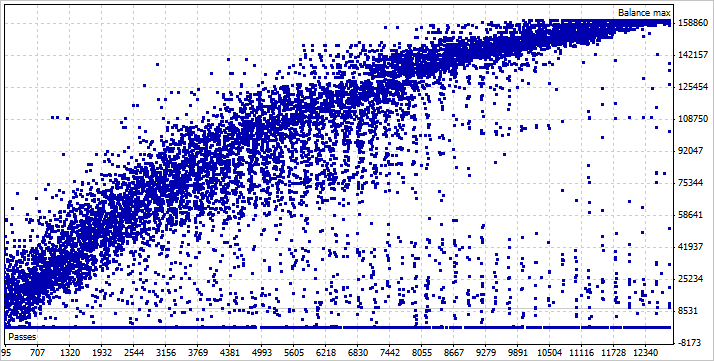



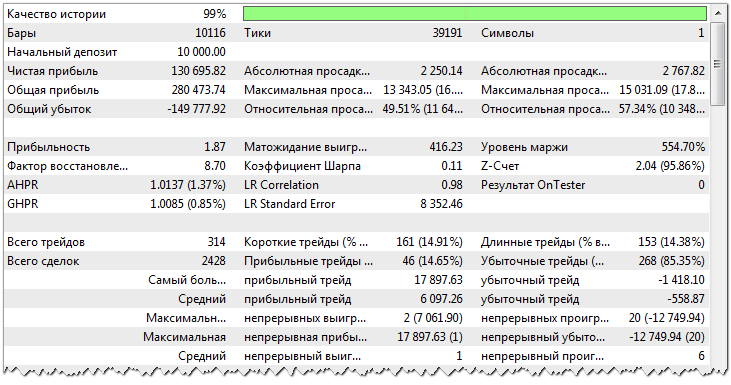
Комментариев нет :
Отправить комментарий